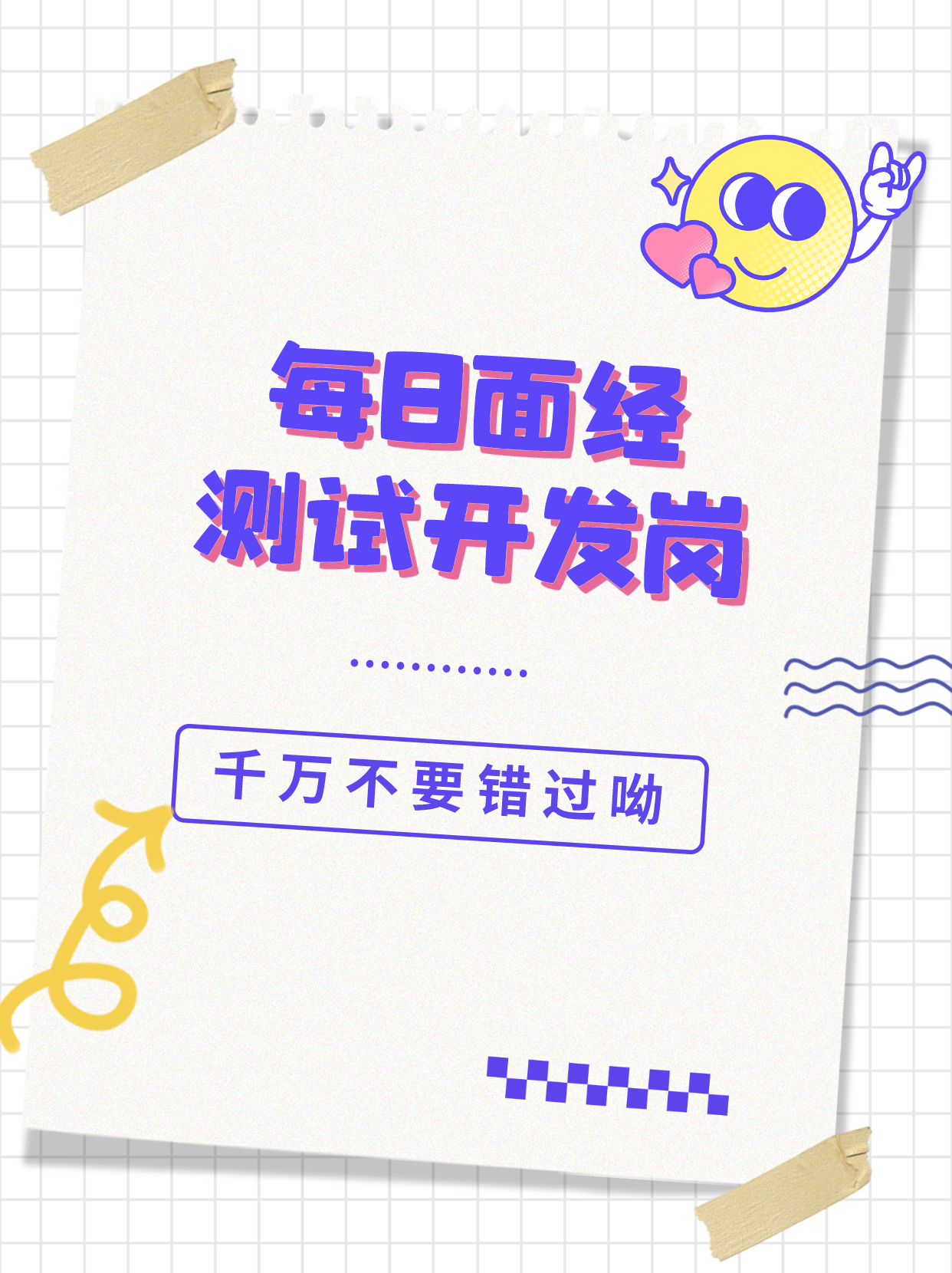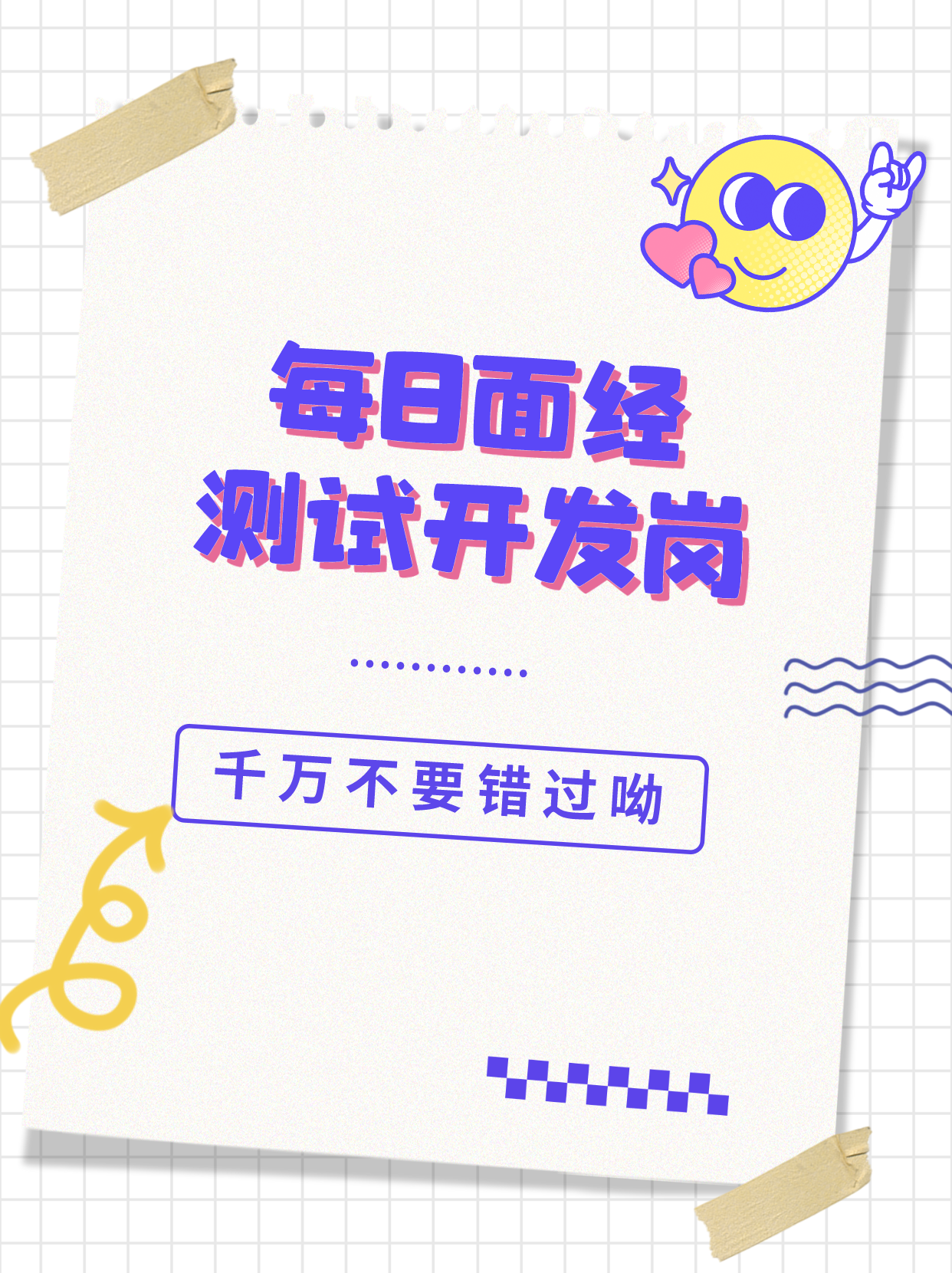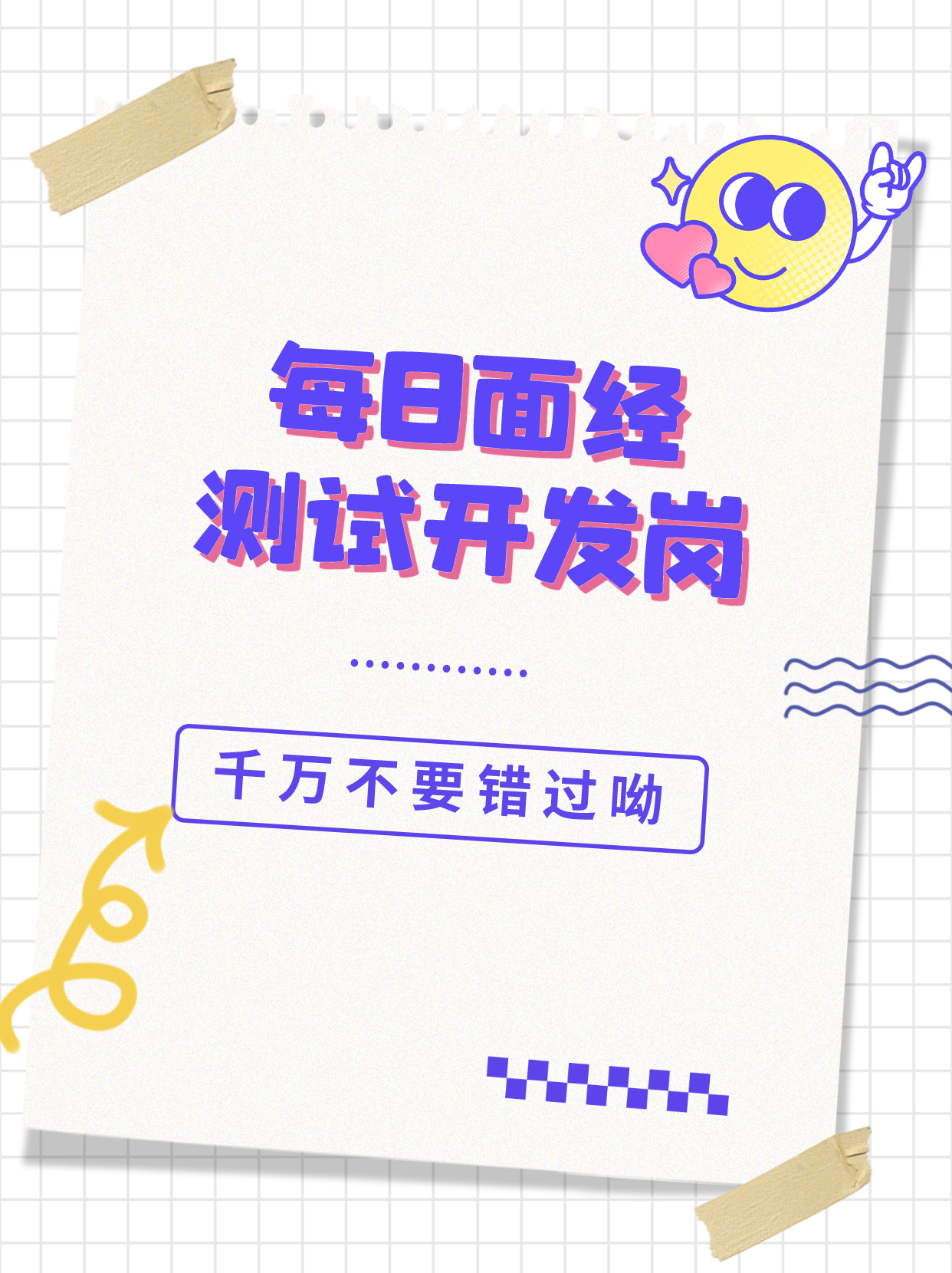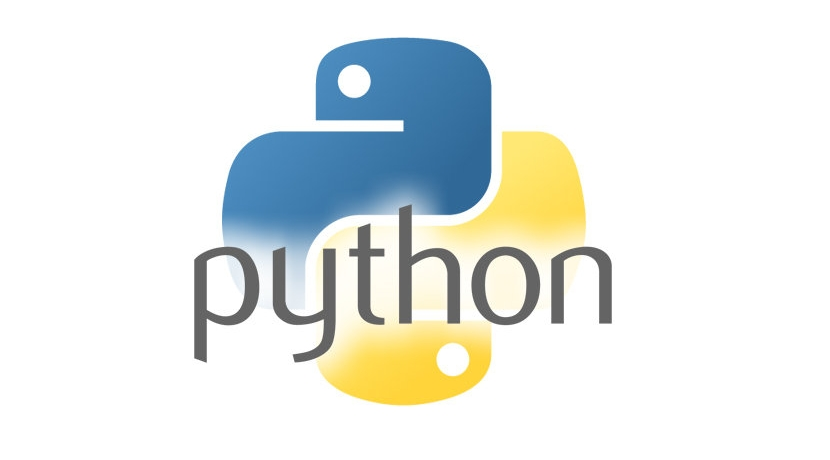暂无个人介绍
Playwright Python 库简化了网页元素的交互,如点击和输入文本。使用 `click()` 方法可实现元素点击,`fill()` 方法用于在输入字段填充文本,而 `get_attribute()` 方法则用来获取元素属性值。这些功能在自动化测试和网页爬取中非常实用。
Playwright是新兴的跨浏览器测试工具,相比Selenium,它支持Chrome、Firefox、WebKit,执行速度快,选择器更稳定。安装Playwright只需一条`pip install playwright`的命令,随后的`playwright install`会自动添加浏览器,无需处理浏览器驱动问题。这一优势免去了Selenium中匹配驱动的烦恼。文章适合寻求高效自动化测试解决方案的开发者。
本文介绍了如何使用Python和Playwright处理Web应用中的下拉框。Playwright提供了一个简单的`select_option()`方法来选择单选或多选选项,例如:`page.get_by_label('Choose a color').select_option('blue')`。此外,还展示了如何处理动态加载的下拉框,通过`wait_for_selector()`确保选项加载完成后再进行选择。使用Playwright能有效简化自动化测试中的下拉框交互。
Playwright是用于自动化浏览器的库,提供简洁的API进行屏幕截图。要截屏,调用`page.screenshot()`方法,指定保存路径。若需全页截图,设置`full_page=True`。还能捕获图片数据流,不写入文件,以及截取特定元素,如`.header`。Playwright的截图功能比Selenium更强大,便于开发和测试人员分析应用界面。
Playwright Python 框架提供API处理Web页面中的iframe。通过`frame()`方法进入iframe,如`page.frame(name='frame_name')`,并可使用CSS选择器选择。完成操作后,用`main_frame()`返回主文档。在iframe内,可执行点击、填充表单等操作,简化自动化测试和网页爬取任务。
LangChain库简化了数据库与AI结合,通过LLM将自然语言转为SQL语句进行查询和数据分析。它降低了数据查询的门槛,支持创建基于数据库的问答机器人和数据分析面板。实战案例展示了如何使用LangChain进行查询并以自然语言形式返回结果。通过限制表名,可处理大量数据。总结:掌握LangChain在数据库操作、查询及结果自然语言转换的应用。
使用`pytest.mark`进行测试用例分组和筛选,如`@pytest.mark.webtest`。通过`pytest -m`参数执行特定标记的用例,例如`pytest -s test_command_param.py -m webtest`。同时,pytest支持内置的skip、skipif和xfail功能来管理特殊用例:skip始终跳过,skipif条件满足时跳过,xfail则标记预期失败的测试。
Pytest是一个功能强大的测试框架,支持单元测试和复杂功能测试,可结合Requests和Selenium等进行接口和自动化测试。它拥有超过315个插件,兼容unittest,并能与Allure、Jenkins集成实现持续集成。安装可通过pip或Pycharm。Pytest遵循特定命名规则,测试用例由名称、步骤和断言组成。断言用于验证预期结果,当失败时程序会终止。Pytest提供setup/teardown机制来管理测试前后的资源。
高阶函数是能接收另一个函数作为参数的函数,如Python的map()、reduce()和filter()。map()将传入的函数应用到序列每个元素并返回迭代器,如将整数列表转换为字符串列表。reduce()对序列进行累积计算,例如求和。filter()根据给定函数返回的真值保留或丢弃序列元素,常用于筛选。sorted()函数支持自定义排序,如按绝对值或ASCII值排序。此外,还包括返回函数、匿名函数(lambda)、装饰器(用于动态增强函数功能)和偏函数(partial),用于固定函数部分参数,简化调用。
本文介绍Python中的线程基础。首先展示了单线程的基本使用,然后通过`threading`模块创建并运行多线程。示例中创建了两个线程执行不同任务,并使用`active_count()`和`enumerate()`检查线程状态。接着讨论了守护线程,主线程默认等待所有子线程完成,但可设置子线程为守护线程使其随主线程一同结束。`join()`方法用于主线程阻塞等待子线程执行完毕,而线程池能有效管理线程,减少频繁创建的开销,Python提供`ThreadPoolExecutor`进行线程池操作。最后提到了GIL(全局解释器锁),它是CPython的机制,限制了多线程并行执行的能力,可能导致性能下降。
正则表达式是记录文本规则的代码,用于查找和处理符合特定规则的字符串。在Python中,常通过原生字符串`r'string'`表示。使用`re.compile()`创建正则对象,便于多次使用。匹配字符串有`match()`(从开头匹配)、`search()`(搜索首个匹配)和`findall()`(找所有匹配)。替换字符串用`sub()`,分割字符串则用`split()`。
探索 Chrome 隐藏功能:使用命令增强浏览器体验。查看所有命令`chrome://about`,快速退出/重启`chrome://quit`或`chrome://restart`,网页翻译`chrome://translate-internals/`,查看版本`chrome://version`,扩展程序界面`chrome://extensions`,监控GPU状态`chrome://gpu/`。利用启动参数如`--incognito`,`--disable-extensions`,`--headless`实现无痕、禁用扩展或无GUI模式。提升浏览器使用效率,发掘更多可能性。
在Web自动化中,Playwright提供`page.evaluate()`和`page.evaluate_handle()`来执行JavaScript脚本。`page.evaluate()`返回脚本执行结果,而`page.evaluate_handle()`返回JSHandle。示例展示了如何使用它们,如打印网页标题、操作元素及获取页面内容。通过这些方法,可以处理常规方法难以操作的网页元素。
本文介绍了如何使用LangChain构建一个基于本地文档和数据的测试答疑助手。该助手能回答自然语言问题,涉及数据统计、查找和组合。实践过程包括:设置API Token,导入LangChain相关库,使用MarkdownHeaderTextSplitter处理不同文档,将文本转换为向量并存储在Chroma向量数据库中。之后,通过查询数据库找到最相关的文本片段,结合大模型(如ChatOpenAI)生成回答。示例展示了询问用户注册用例中特定数据的统计情况,得到了包含表格的详细回答。
Playwright是Microsoft的自动化测试工具,支持Chrome、Firefox和Safari。本文展示了如何用Python和Playwright自动上传文件。`locator.set_input_files()`方法用于选择文件,可上传多个或清除已选文件。当输入元素动态创建时,可监听`page.expect_file_chooser()`事件。示例代码包括直接上传和处理弹出文件选择框的情况。这种方法适用于批量文件上传场景。
Playwright提供了一种脚本录制功能,帮助开发者通过交互式操作自动生成测试脚本,提升测试效率。使用Playwright的命令行工具`codegen`,如`playwright codegen python <url>`,可以记录浏览器操作并生成Python测试脚本。生成的脚本使用Playwright API模拟用户交互,如`page.click()`和`page.fill()`。这种方法简化了自动化测试脚本的编写,促进了测试流程的加速。
Playwright提供了一种便捷的脚本录制功能,类似于Selenium IDE。通过运行`playwright codegen`命令,你可以启动一个浏览器并记录你的操作,生成Python或异步代码。在示例中,展示了如何录制登录百度的过程,生成的代码可以直接用于自动化测试。Playwright Inspector允许你编辑和转换测试代码,支持生成Pytest格式的测试用例,方便Python开发者使用。这个功能使Playwright成为强大的Web自动化测试工具。
本文介绍了Playwright在自动化测试和网页爬取中如何定位页面元素。通过CSS选择器、XPath和文本内容等方式,Playwright的`locator`对象允许灵活定位。示例代码展示了使用`query_selector()`、XPath表达式以及`with_text()`方法找到元素并获取其文本。此外,文章还提到了其他内置定位方法,如根据角色、标签文本、占位符等属性进行定位,并提供了相关使用示例。总之,Playwright提供了丰富的元素定位方法,便于高效地进行网页操作。
本文介绍了两款移动端自动化测试的元素定位工具:Appium Inspector和weditor。Appium Inspector是官方推荐的辅助工具,而weditor是基于Python的ATX生态工具,支持Android和iOS界面分析。weditor安装需Python 3.6以上版本,可能遇到的GBK编码问题可通过更改系统区域设置解决。它提供设备界面、元素详情和代码运行三个主要部分,便于元素定位、属性查看及交互代码执行。这两款工具对于提升开发和测试效率具有积极作用。
在Allure2报告中,可以通过`@allure.title`装饰器添加用例标题以增强可读性。标题可参数化或动态更新。同时,Allure2支持两种添加步骤方法:1) 使用`@allure.step`定义测试步骤并在用例中调用;2) 使用`with allure.step()`结构在代码块中添加步骤,提高测试流程的清晰度。这些功能提升了报告的易读性和测试的详细度。
`urllib3`是线程安全的HTTP客户端库,支持连接池管理、SSL/TLS验证、HTTP/SOCKS代理。要安装它,使用`pip install urllib3`。发送HTTP请求涉及创建`PoolManager`实例并调用`request()`方法。HTTPResponse对象有status、headers和data属性。可以解码响应内容,处理JSON数据。`request()`方法接受`method`、`url`等参数,可定制请求头、查询字符串、表单数据或JSON数据,并设置超时时间。HTTPS请求默认校验证书,可通过`cert_reqs`参数禁用此功能。
SSH是加密网络协议,用于安全远程登录和数据传输。它基于公钥和私钥验证,加密传输确保通信安全。默认使用22端口。在Linux和macOS系统上预装,Windows需额外安装。基本用法包括远程登录(ssh username@hostname)、文件传输(scp source destination)和端口转发。推荐使用密钥对认证,限制登录尝试次数,并配置SSH代理以增强安全性。了解这些基础和技巧能提升远程服务器管理和文件传输效率。
Appium 提供多种进阶配置项以优化自动化测试,如 deviceName 作为设备别名,udid 确保选择特定设备,newCommandTimeout 设置超时时间,PRINT_PAGE_SOURCE_ON_FIND_FAILURE 在错误时打印页面源,以及测试策略中的 noReset、shouldTerminateApp 和 forceAppLaunch 控制应用状态和重启。这些配置可提升测试效率和准确性。
本文介绍了容器技术的概念、优势和历史发展,对比了容器与虚拟机的区别,并提及了Docker和Kubernetes等常见容器技术。容器作为轻量级虚拟化工具,提供高效、灵活的应用部署方式,广泛应用于软件开发、云计算和微服务架构。随着技术演进,容器将在边缘计算、人工智能等领域发挥更大作用,推动行业变革。
本文介绍了Playwright,一个用于浏览器自动化的强大工具,支持Chrome、Firefox和WebKit。展示了如何同步和异步启动浏览器,以及使用`with`语句和`start/stop`方法。通过设置`headless=False`可显示浏览器界面。Playwright的等待机制不同于Selenium,采用`slow_mo`全局减速或`wait_for_timeout`进行等待。文章还展示了填写表单和点击元素的示例,并预告下文将讨论元素定位方法。
XPath是一种用于XML文档中节点定位的语言,支持逻辑运算符(and、or、not)、轴定位、谓词和内置函数。
本文介绍了如何利用ChatGPT生成测试数据。测试数据是验证功能和触发异常场景的关键,设计时需全面考虑等价类、边界值和正交法。实践中,先明确数据类型、格式和需求,然后向ChatGPT提供相关信息。例如,对于只能输入中国手机号的输入框,初始提示可能只包含正常手机号,但应进一步补充异常场景,如非数字、长度错误、非中国号码、特殊字符、空输入等。此外,可通过指定yaml格式来满足代码使用需求。总结来说,生成测试数据需清晰定义需求,拆分任务,并系统测试各种变化。
本文介绍了Python中的三种字符串格式化方法:1) 使用 `%` 操作符,如 `"%s %d" % (var1, var2)`;2) `str.format()` 方法,如 `"{} {}".format(var1, var2)`;3) Python 3.6+ 的 f-strings,如 `f"{var1} {var2}"`。每种方法都支持变量插入和格式控制,如指定小数位数。选择合适的方法能提升代码可读性和效率。
本文介绍了npm命令的使用,包括安装配置、镜像源设置、初始化配置文件和下载模块。在安装Node.js后,npm也随之配置好,可通过`npm -v`检查版本。更新npm使用`npm install npm -g`。配置镜像源可切换至淘宝源或恢复官方源。`package.json`文件记录项目依赖,使用`npm init`或`npm init -y`创建。下载模块时,`npm install`用于安装`dependencies`中的包。本地与全局安装、指定版本下载、下载多个包及清理缓存等命令也进行了说明。本文旨在帮助不熟悉npm的读者掌握其基本操作。
本文介绍了Appium在移动端自动化测试中如何模拟用户滑动操作。滑动常见于触摸事件模拟,坐标计算和惯性滑动场景。Appium提供了`swipe`和`scroll`两种方法:`swipe`需要指定起始和结束坐标及可选的持续时间;`scroll`则直接使用起始和结束元素进行滑动。文中给出了Python示例代码,展示了如何在不同场景下执行滑动操作。
本文介绍了移动应用自动化测试中的定位策略,包括 ID、XPath、ClassName、AccessibilityID、Name、XPath 模糊定位、Android UI Automator、iOS Predicate 等。在Web测试中,使用class name、css selector、id等定位元素。选择定位器应遵循与研发约定、优先使用特定属性及组合定位的原则。当元素定位不到时,可能因定位信息错误、元素状态等问题,可通过调整策略、等待元素加载或使用JS操作解决。特殊控件如弹框、下拉框等,需采用特定方法如JS注入或send_keys()处理。
本文介绍了使用Python的Pandas库读取和处理CSV文件。首先,确保安装了Pandas,然后通过`pd.read_csv()`函数读取CSV,可自定义分隔符、列名、索引等。使用`head()`查看数据前几行,`info()`获取基本信息。Pandas为数据分析提供强大支持,是数据科学家的常用工具。
Dockerfile是构建Docker镜像的文本文件,包含一系列指令,如`FROM`, `WORKDIR`, `COPY`, `RUN`, `EXPOSE`和`CMD`。它用于自动化`docker build`命令来创建Image。使用Dockerfile可以基于官方镜像定制应用镜像,方便应用容器化和扩展。基本流程包括选择基础镜像、设置工作目录、安装依赖、暴露端口和定义启动命令。构建镜像使用`docker build`,运行容器用`docker run`。了解并熟练使用Dockerfile能提升容器化部署效率。
Pandas的`read_csv`函数用于从CSV文件中加载数据,转换为DataFrame。本文详述了其常用参数,如`filepath_or_buffer`(接受路径、URL或文件对象)、`sep`/`delimiter`(字段分隔符,默认为逗号)、`header`(列名行号,默认0)、`names`(自定义列名)、`index_col`(设定索引列)、`usecols`(选择读取的列)、`skiprows`/`nrows`/`skipfooter`(跳过或只读指定行数)和`parse_dates`(解析日期列)。理解这些参数有助于高效处理CSV数据。
本文介绍了测试用例的重要性及其基本组成元素,如模块、标题、前置条件等。通过实践演练展示了如何利用ChatGPT自动生成测试用例,包括关键词精确匹配、模糊匹配、异常输入和搜索结果为空的场景。通过向ChatGPT提供详细需求和格式规范,可以得到Markdown格式的测试用例,然后导入Excel进行归档。关键在于清晰阐述需求、逐步细化任务,并对ChatGPT的回复进行调整优化。
安装SQL Server Management Studio (SSMS) 的过程包括:从安装界面或微软官网下载SSMS安装包,点击运行,选择安装选项,等待安装完成,并通过SSMS连接到数据库以验证安装成功。图文教程详细展示了每个步骤,包括所需截图。
在Windows上安装SQL Server的详细步骤包括:从官方下载安装程序(如Developer版),选择自定义安装,指定安装位置(非C盘),接受许可条款,选中Microsoft更新,忽略警告,取消“适用于SQL Server的Azure”选项,仅勾选必要功能(不包括Analysis Services)并更改实例目录至非C盘,选择默认实例和Windows身份验证模式,添加当前用户,最后点击安装并等待完成。安装成功后关闭窗口。后续文章将介绍SSMS的安装。
本文介绍了CentOS中11个常用的命令,包括`ls`(列出文件和目录)、`cd`(切换目录)、`pwd`(显示当前目录)、`mkdir`(创建目录)、`rm`(删除文件/目录)、`cp`(复制文件/目录)、`mv`(移动/重命名文件)、`cat`(查看文件内容)、`grep`(搜索文件内容)和`top`(显示系统进程信息)以及`yum`(包管理器)。学习这些命令能提升系统管理和操作效率。
在 MySQL 数据库中,有时候我们需要对数据进行一些特定的处理,比如更改数据中某个字段的前几位数字。这种需求可能涉及到数据清洗、数据转换或者数据修复等操作。本文将介绍如何使用 SQL 查询来实现这一功能。
本文介绍了Python中的三种字符串格式化方法:1) 使用 `%` 操作符,如 `%s` 和 `%d`;2) `str.format()` 方法,通过 `{}` 占位符插入变量;3) Python 3.6 引入的 f-strings,直接在字符串内嵌入变量。此外,还提到了高级用法,如格式控制(如指定小数位数)。这些方法有助于更有效地处理和格式化字符串输出。
该文介绍了如何使用Selenium与APP进行交互,包括点击、输入和状态判断等操作。例如,通过element.click()点击控件,element.send_keys()输入文本,以及element.is_displayed()检查元素是否可见。还展示了如何获取元素属性,如resource-id、text和class,并提供了Python代码示例来定位并操作APP元素,如滑动条的显示、可点击性检测及点击滑动条中心位置。在编写测试脚本时,应注意元素定位和状态验证以确保测试稳定性。
本文介绍了CentOS中11个常用的命令,包括`ls`(列出文件和目录)、`cd`(切换目录)、`pwd`(显示当前目录)、`mkdir`(创建目录)、`rm`(删除文件或目录)、`cp`(复制文件或目录)、`mv`(移动或重命名文件)、`cat`(查看文件内容)、`grep`(搜索文件内容)和`top`(显示系统进程信息)。此外,还提到了包管理器`yum`用于安装、升级和移除软件包。熟悉这些命令能提升在CentOS系统中的管理效率。
面试中,编程能力至关重要,主要分为三个层次:初级关注基本功,如语法、原理和常见问题解决;高级涉及数据结构与算法,基础算法如排序对中小厂重要,大厂则需深入数据结构;资深专家层次需精通设计模式,以保证代码的扩展性和维护性。提升编程技能可采用PDCA循环学习法,从计划到执行、检查、行动不断迭代。通过实践项目如开发后端系统、测试框架来检验学习成果,并逐步学习算法和设计模式。坚持不懈的努力和重构将助你成为技术专家。记住,超越大多数人的关键在于持续学习和专注深耕。
在App自动化测试中,处理弹窗异常是保证测试稳定性和可靠性的重要环节。当遇到广告弹窗、升级提示等不定时出现的UI元素时,可以采用黑名单处理方法,如上述Python代码示例,通过尝试点击黑名单中的元素来避免干扰。同时,利用异常处理装饰器可以增强函数功能,保持代码整洁,当异常发生时记录日志、截图并保存页面源代码,便于问题排查。这两种策略能有效提升测试的效率和质量。
在Jenkins中创建新任务,步骤:设置任务名,选择自由风格,输入描述并配置丢弃旧构建的规则(保留最近3次)。接着,参数化构建过程,添加字符参数并设定其名称、默认值和描述。在构建触发器中,设定定时构建为每2分钟一次(H2/ * * * *)。在构建阶段执行Shell命令,打印参数param。构建结果显示每2分钟执行一次,保留最近3次构建,参数默认值为Jenkins。定时构建的cron语法详解,并给出常见定时构建示例。当遇到Jenkins显示时间与系统时间不一致(UTC时间差8小时)的问题,解决办法是在Docker启动时添加参数调整时区至上海,确认时区修改成功后,构建历史时间将与系统时间同步。
本文介绍了在自动化脚本中添加等待以确保与应用程序同步的重要性。由于应用响应时间的不确定性,适当等待能防止脚本在操作未完成前继续执行,提高测试稳定性。等待包括强制等待(如`time.sleep()`)、隐式等待(全局设置查找元素的等待时间)和显式等待(根据预期条件等待)。示例代码展示了如何在Python的Appium测试中应用这些等待策略,以优化脚本的可靠性和与应用的同步。
本文介绍了Docker中管理镜像的基本命令:`docker images`用于查看镜像列表,`docker search`从Docker Hub搜索镜像,`docker rmi`删除镜像,`docker tag`则用于标记和重命名镜像。通过这些命令,用户能有效管理自己的Docker镜像资源。
本文向非IT行业的新手介绍了如何安装Python IDE PyCharm。首先,从[PyCharm官网](https://www.jetbrains.com/PyCharm/download/)下载适用于Windows(本文重点)或macOS的相应版本,推荐选择免费的社区版。在Windows安装过程中,选择自定义安装目录(避免C盘),并勾选必要的配置选项,如更新路径、添加到PATH、创建文件关联等。安装完成后,可选择稍后重启。Mac用户需将.dmg安装包中的图标拖至Applications。最后,启动PyCharm并根据提示设置初始界面和基本选项。
使用curl命令轻松实现文件上传和下载。上传文件:`curl -F "file=@/path/to/upload/file" http://example.com/upload`;下载文件:`curl -O http://example.com/file-to-download.zip`。自定义文件名:`curl -o myFile.zip http://example.com/file-to-download.zip`。支持断点续传 `-C -` 和HTTPS下载。需认证时,使用`-u username:password`。curl,强大且灵活的文件传输工具。
使用ChatGPT辅助编写测试方案,以高级搜索功能为例,涉及关键词搜索、过滤条件、界面兼容性、错误处理等测试点。首先明确测试需求,如按作者、时间范围和分类搜索,产品形态为App和Web应用。然后,通过提示词逐步细化方案,包括App的移动设备适配、耗电量和内存占用测试。通过不断优化提示词,确保测试方案全面覆盖功能性能、用户体验及专项测试内容。
 发表了文章
2024-11-18
发表了文章
2024-11-18
 发表了文章
2024-11-11
发表了文章
2024-11-11
 发表了文章
2024-11-07
发表了文章
2024-11-07
 发表了文章
2024-10-30
发表了文章
2024-10-30
 发表了文章
2024-10-29
发表了文章
2024-10-29
 发表了文章
2024-10-28
发表了文章
2024-10-28
 发表了文章
2024-10-16
发表了文章
2024-10-16
 发表了文章
2024-09-27
发表了文章
2024-09-27
 发表了文章
2024-09-25
发表了文章
2024-09-25
 发表了文章
2024-09-19
发表了文章
2024-09-19
 发表了文章
2024-09-18
发表了文章
2024-09-18
 发表了文章
2024-09-12
发表了文章
2024-09-12
 发表了文章
2024-09-11
发表了文章
2024-09-11
 发表了文章
2024-09-10
发表了文章
2024-09-10
 发表了文章
2024-09-09
发表了文章
2024-09-09
 发表了文章
2024-09-04
发表了文章
2024-09-04
 发表了文章
2024-09-03
发表了文章
2024-09-03
 发表了文章
2024-09-02
发表了文章
2024-09-02
 发表了文章
2024-08-29
发表了文章
2024-08-29
 发表了文章
2024-08-28
发表了文章
2024-08-28